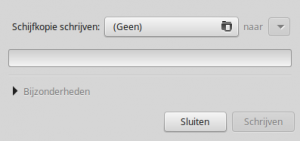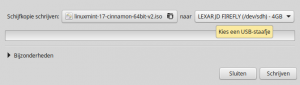SchijfkopieUSB: verschil tussen versies
Uit LinuxMintNL WiKi
k (Jos1950 heeft de pagina SchijfcopieUSB hernoemd naar SchijfkopieUSB zonder een doorverwijzing achter te laten: Schrijffout) |
(→Zie ook: tip) |
||
| (4 tussenliggende versies door dezelfde gebruiker niet weergegeven) | |||
| Regel 1: | Regel 1: | ||
| − | '''Schijfkopie naar USB''' (mintstick -m iso) is het meest eenvoudig programma om zelfstartende live- | + | '''Schijfkopie naar USB''' (mintstick -m iso) is het meest eenvoudig programma om zelfstartende live USB-sticks, hdd of SD-kaart te maken. |
| − | Het | + | Het wordt bij installatie van Linux Mint in Menu > Hulpmiddelen geplaatst.<br /> |
| + | Het kan ook via het [[PCmuis#Muis_menu_knop|muismenu]] van het .iso bestand worden gestart. | ||
| − | '''Let op:''' Alles op de USB | + | '''Let op:''' Alles op de USB of SD zal hiermee worden overschreven. |
== Het programma == | == Het programma == | ||
| − | [[Bestand:SchijfkopieUSB.png|thumb| Start venster]] | + | [[Bestand:SchijfkopieUSB.png|thumb| Start venster zonder aangesloten USB]] |
Het programma is zo eenvoudig dat er weinig over te vertellen is. | Het programma is zo eenvoudig dat er weinig over te vertellen is. | ||
| − | + | ||
| + | == Hoe == | ||
Het venster heeft twee regels die moeten worden ingevuld. | Het venster heeft twee regels die moeten worden ingevuld. | ||
[[Bestand:SchijfkopieUSB-met.png|thumb| De twee regels ingevuld]] | [[Bestand:SchijfkopieUSB-met.png|thumb| De twee regels ingevuld]] | ||
| − | + | ;Schijfkopie schrijven | |
| − | Klik op deze regel | + | :Klik op deze regel om een distributie (iso of img) te zoeken en accepteer deze. |
| − | + | :De keuze wordt in het programma ingevuld. | |
| − | |||
| − | |||
| − | De keuze wordt in het programma ingevuld. | ||
| − | + | ;De USB stick | |
| − | Als de distributie is ingevuld, kan de | + | :'''Let op:''' Als er geen usb-(stick of hdd) of SD-kaart is aangesloten verschijnt deze usb regel niet. |
| + | :Als de distributie is ingevuld, kan de stick of kaart worden gekozen door op de regel ''Naar'' te klikken. | ||
| − | + | Als de twee regels zijn ingevuld | |
| − | Klik op Schrijven | + | :Klik op Schrijven en de zelfstartende live-USB wordt aangemaakt. |
| + | :Klik op Sluiten om het programma te stoppen. | ||
== Zie ook == | == Zie ook == | ||
| − | [[LiveUSB| Live USB maken]] | + | *[[Back-up#Tips|Belangrijke tips voor het terugplaatsen van een backup]] |
| + | *[[LiveUSB| Live USB maken]] | ||
| − | [[Categorie: | + | [[Categorie:Cd-dvd-usb]] |
| − | [[Categorie: | + | [[Categorie:Kopieer-Comprimeer]] |
Huidige versie van 18 mei 2019 om 12:03
Schijfkopie naar USB (mintstick -m iso) is het meest eenvoudig programma om zelfstartende live USB-sticks, hdd of SD-kaart te maken.
Het wordt bij installatie van Linux Mint in Menu > Hulpmiddelen geplaatst.
Het kan ook via het muismenu van het .iso bestand worden gestart.
Let op: Alles op de USB of SD zal hiermee worden overschreven.
Het programma
Het programma is zo eenvoudig dat er weinig over te vertellen is.
Hoe
Het venster heeft twee regels die moeten worden ingevuld.
- Schijfkopie schrijven
- Klik op deze regel om een distributie (iso of img) te zoeken en accepteer deze.
- De keuze wordt in het programma ingevuld.
- De USB stick
- Let op: Als er geen usb-(stick of hdd) of SD-kaart is aangesloten verschijnt deze usb regel niet.
- Als de distributie is ingevuld, kan de stick of kaart worden gekozen door op de regel Naar te klikken.
Als de twee regels zijn ingevuld
- Klik op Schrijven en de zelfstartende live-USB wordt aangemaakt.
- Klik op Sluiten om het programma te stoppen.